
- •Министерство образования рф
- •Лабораторные, контрольные и самостоятельные работы по информатике
- • Иркутский государственный технический университет, 2010
- •664074, Иркутск, ул. Лермонтова, 83
- •1. Вводные сведения о современных программных средствах 5
- •2. Системное программное обеспечение. 17
- •3. Текстовый процессор Microsoft Word 37
- •4. Электронные таблицы Microsoft Excel 47
- •4.1. Назначение. Основные понятия 47
- •5. Системы управления базами данных. Субд Access 72
- •1. Вводные сведения о современных программных средствах
- •1.1. Особенности современных программных средств
- •1.2. Основные элементы управления в интерфейсе программных продуктов
- •1.3. Типовые диалоги в интерфейсе программных продуктов
- •2. Системное программное обеспечение. Самостоятельные работы по ос Windows, операционной оболочке far и архиватору winrar
- •2.2. Самостоятельная работа 2. Ос Windows. Работа с папками, файлами, корзина
- •2.3. Самостоятельная работа 3. Ос Windows. Проводник Windows
- •2.4. Самостоятельная работа 4. Операционная оболочка far, архиватор WinRar
- •Архиваторы. Архиватор WinRar
- •Работа с архивами в far'е
- •3. Текстовый процессор Microsoft Word
- •3.1. Назначение. Основные понятия
- •3.2. Модель фрагмента текста. Параметры форматирования. Стили
- •3.3. Типовая последовательность создания документа
- •3.4. Лабораторные работы по текстовому процессору Word Лабораторная работа w1. Подготовка к созданию документа. Изменение и разработка стилей. Первое сохранение документа
- •Лабораторная работа w2. Ввод фрагментов текста, их форматирование и редактирование
- •Лабораторная работа w3. Табуляция, списки, многоколончатая верстка
- •Лабораторная работа w4. Вставка и форматирование таблиц, рисунков, символов, формул
- •3.5. Контрольные работы по текстовому процессору Word
- •3.6. Самостоятельные работы по текстовому процессору Word
- •4. Электронные таблицы Microsoft Excel
- •4.1. Назначение. Основные понятия
- •4.2. Типовая последовательность работы с электронной таблицей
- •4.3. Лабораторные работы по Excel Лабораторная работа e1 «Зарплата»
- •Лабораторная работа e2 «Штатное расписание»
- •Лабораторная работа е3 «Поверхность»
- •Лабораторная работа e4 «Функции и графики»
- •Лабораторная работа e5 «Консолидация данных»
- •Лабораторная работа e6 «Сводная таблица»
- •4.4. Самостоятельные работы по Excel Самостоятельная работа «Проходной балл»
- •Самостоятельная работа «Построение графика функции с условиями»
- •Самостоятельная работа « Построение двух графиков в одной системе координат»
- •Самостоятельная работа «Нахождение корней уравнения»
- •Самостоятельная работа «Решение системы линейных уравнений»
- •Самостоятельная работа «Построение уравнения линейной регрессии»
- •Самостоятельная работа «Построение математических моделей задач линейного программирования»
- •Приведённые в этом пособии лабораторные и самостоятельные работы показывают, сколь широк круг задач, решение которых без особых усилий можно выполнить с помощью электронных таблиц.
- •5. Системы управления базами данных. Субд Access
- •5.1. Основные понятия
- •5.2. Нормализация отношений (таблиц) и обеспечение целостности данных в реляционной базе данных
- •5.3. Лабораторная работа: создание и использование базы данных «Затраты»
- •1. Создание базы данных
- •2. Создание таблиц базы данных, ввод данных во вспомогательные таблицы
- •3. Создание основной таблицы
- •4. Создание схемы данных
- •5. Создание формы
- •6. Создание запросов
- •7. Формирование отчетов
- •5.4. Самостоятельные работы по созданию баз данных
- •Состав самостоятельной работы по созданию базы данных
- •Критерии оценки работ
- •Варианты самостоятельных работ
- •Литература
6. Создание запросов
Запросы создаются с целью отбора данных из таблиц по некоторым критериям. Например, создадим запрос Затраты за период, содержащий данные о затратах за любой период, который выберет пользователь с помощью параметров Дата1 и Дата2. Чтобы создать запрос, в окне базы данных выберем тип объекта – Запросы и нажмем кнопку Создание запроса с помощью конструктора. В следующем диалоговом окне выберем таблицы, из которых собираемся отбирать данные, и получим окно, изображенное на рис. 5.3, внизу. В этом окне в полях со списками Имя таблицы и Поле надо выбрать поля, включаемые в запрос, ниже можно выбрать вариант сортировки записей и указать условия их отбора. Закрыв окно, можно запомнить созданный запрос. При его просмотре мы видим виртуальную таблицу (представление [10]), включающую только те данные, которые мы отобрали. Если изменить данные в исходных таблицах, то результат просмотра запроса также изменится.
Результаты запроса удобно использовать в качестве источника информации для составления отчета.
7. Формирование отчетов
На рис. 5.4 показан отчет Затраты по объектам за первый квартал 1998 года. В этот отчет включены данные из запроса Затраты за период. Отчет получен с помощью мастера отчетов. В окне базы данных надо выбрать тип объекта – Отчеты и нажать кнопку Создать отчет с помощью мастера, далее выбрать запрос Затраты за период – в качестве источника данных. После этого, делая выбор в предлагаемых диалогах, остается уточнить перечень полей, включаемых в отчет, вариант группировки и сортировки записей, вариант вывода итоговых строк и ориентацию страниц. Отчет в сочетании с запросом позволяет отобрать из базы данных требуемую информацию, сгруппировать итоговые записи (на рис. 5.4 группировка выполнена по объектам) и автоматически получить итоговые строки. Отчет можно напечатать, выбрав пункт меню Сервис/Связи с Office/Публикация в Microsoft Office Word. Наконец, в отчет нетрудно внести редакционные изменения, но не в режиме создания с помощью мастера отчетов, а в режиме конструктора. Так в нашем примере слово Sum, которое процедура Мастер отчетов вставляет в итоговые строки, заменено на слово Сумма. Вообще в режиме конструктора можно изменять и таблицы, и формы, и запросы, и отчеты.
Лабораторная работа «Затраты» должна дать начальные навыки в области создания и последующего использования баз данных. В частности, эта лабораторная работа иллюстрирует правильную последовательность действий – пункты 1-7. Создание «украшений» базы данных, вроде кнопочной формы, легко освоить самостоятельно, используя пункт меню Сервис/Служебные программы/Диспетчер кнопочных форм. Впрочем, подобные «украшения» в большинстве случаев совершенно бесполезны. Иногда их применяют, чтобы «спрятать» от пользователя всю внутреннюю структуру базы данных – даже таблицы. А это уже вредно и характерно для разработчиков, не сотрудничающих со специалистами в предметной области (пользователями базы данных), а относящихся к ним с неоправданным высокомерием.
Дальнейшему развитию навыков в области создания баз данных должны способствовать самостоятельные работы, предлагаемые в следующем подразделе.
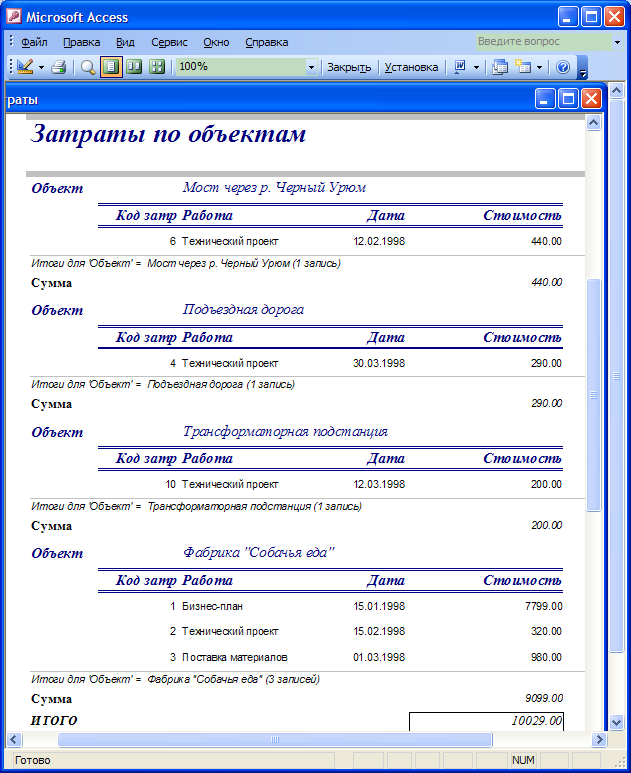
Рис. 5.4. Типичный вид отчета, получаемого с помощью СУБД Access
